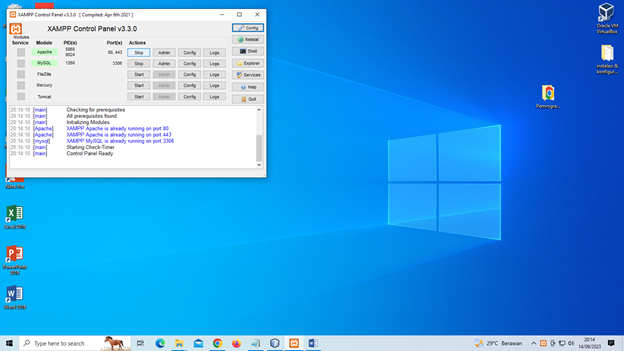Menyimpan Metadata Dari Sebuah Artikel

Menyimpan Metadata Dari Sebuah Artikel Untuk menyimpan metadata dari sebuah artikel, kita perlu memutuskan data apa yang akan disimpan dan mengorganisasikannya dalam tabel. Metadata adalah informasi tentang informasi, yang dapat membantu dalam mengelola, mencari, dan memahami konten artikel tersebut. Di bawah ini, saya akan memberikan contoh tabel metadata untuk artikel ilmiah dan argumentasi mengapa data tersebut dianggap metadata: Tabel Metadata Artikel Ilmiah: Argumentasi untuk Metadata yang Dipilih: 1. Judul Artikel : Ini adalah informasi dasar yang membantu mengidentifikasi artikel secara unik. Penting untuk pencarian dan referensi. 2. Penulis : Nama penulis adalah informasi penting untuk mengidentifikasi kontributor artikel dan menghubungkannya dengan informasi lain yang mungkin mereka hasilkan. 3. Tanggal Publikasi : Tanggal publikasi memberikan informasi tentang usia artikel dan relevansinya. Ini juga berguna dalam pemantauan perkembangan ilmu pengetahuan. 4. Abstrak...